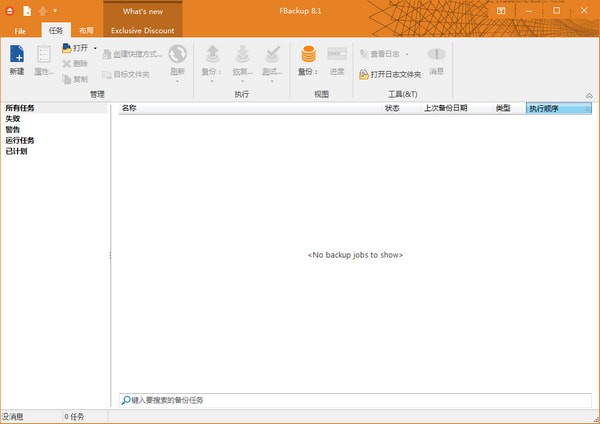


/中文/

/中文/

/中文/

/中文/

/中文/

/中文/

/中文/

/中文/

/中文/

/中文/
 Todo清單v2.0.0官方版
Todo清單v2.0.0官方版 京東自動搶券v1.50免費版
京東自動搶券v1.50免費版 Everything官方版v1.4.1.998最新版
Everything官方版v1.4.1.998最新版 LOL英雄聯盟角色變大工具v1.0 綠色防封版
LOL英雄聯盟角色變大工具v1.0 綠色防封版 美圖秀秀64位最新版v6.4.2.0 官方版
美圖秀秀64位最新版v6.4.2.0 官方版 福昕pdf編輯器去水印綠色版(圖像處理) v9.2 最新版
福昕pdf編輯器去水印綠色版(圖像處理) v9.2 最新版 微軟必應詞典官方版(翻譯軟件) v3.5.4.1 綠色版
微軟必應詞典官方版(翻譯軟件) v3.5.4.1 綠色版 搜狗輸入法電腦最新版(輸入法) v9.3.0.2941 官方版
搜狗輸入法電腦最新版(輸入法) v9.3.0.2941 官方版 網易音樂(音樂) v2.5.5.197810 電腦版
網易音樂(音樂) v2.5.5.197810 電腦版  WPS Office 2019 電腦版(WPS Office ) 11.1.0.8919全能完整版
WPS Office 2019 電腦版(WPS Office ) 11.1.0.8919全能完整版文件的恢複和備份在日常工作和管理中經常會用到。FBackup一個免費的文件備份軟件,FBackup最新版使用起來很簡單,界麵簡單易懂,可以自定義的對文件進行備份和恢複,支持多任務進行。很多主流的文件格式都支持。還可以對文件進行壓縮密碼保護處理,讓你可以保護自己的隱私。
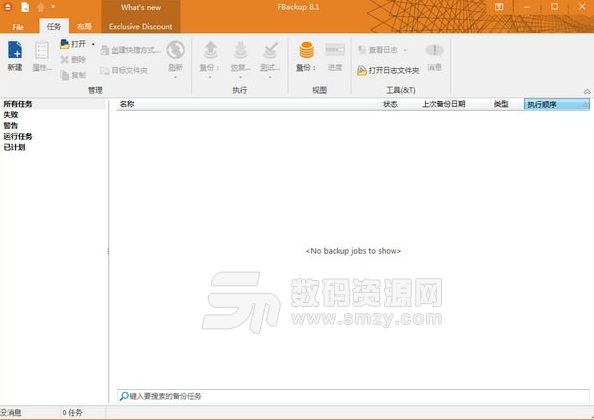
FBackup 擁有簡明的界麵並通過友好的向導來指引你定義備份任務,它會問你:
哪裏 - 你想把備份放到哪裏(目標)?
什麼 - 你想備份什麼(源文件)?
怎麼樣 - 你想如何運行備份(用壓縮文件的完全備份,或者是用不壓縮文件的鏡像備份)?
什麼時候 - 你想何時運行備份(你可以計劃讓它自動運行或者手動運行)?
一旦備份任務定義好後,你可以按備份按鈕(或F6)來手動運行它。或者,如果你添加了定時器,它會自動運行。 FBackup 可以容易地把源文件從本地驅動器(包括USB連接的驅動器) 備份到例如USB/Firewire連接的設備或映射的網絡位置。 它能創建標準的zip文件(當使用完全備份模式時),或者是未經任何壓縮的源文件的精確備份(當使用鏡像備份模式時)。
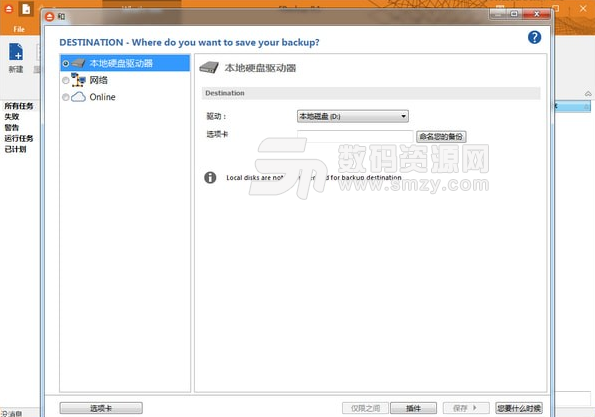
個人用途與商業用途都是免費的。
FBackup是一款用於商業用途和個人用途均為免費的備份軟件。這意味著你不必去買另一個備份程序從而能夠省下一筆費用。
自動備份。
你隻需定義一項備份任務,設置它為自動運行,然後就能置之不理了。FBackup 將會在預定的日期自動地運行備份,所以你不僅可以讓你的數據得到保護,同時也可以節省你寶貴的時間。
用標準的zip壓縮備份。
當使用完全備份時,源文件將會以標準的zip壓縮方式存檔。FBackup使用ZIP64的壓縮方式,這意味著它能夠生成大小超過2GB的zip文件。此外,你可以通過設置解壓密碼來保護zip文件。
在備份前/後執行操作。
你可以為每一項備份任務定義一個在備份前或備份後執行的操作。 舉個例子,你可以設置一個在備份前運行的“清理備份”的操作,這樣所有先前備份的文件在做新備份前將會被清除。而作為備份後操作,你可以設置在備份順利完成後馬上使計算機待機、注銷、休眠或者甚至關閉計算機。
文件的精確備份。
如果你不想讓文件保存到zip文件裏,FBackup可以創建源文件的精確備份。 由於FBackup也會備份空文件夾,所以你能夠使用這種備份模式來創建原始文件的“鏡像”備份。
容易使用。
一個備份程序的兩項主要功能是備份和還原操作。 Fbackup通過友好的向導來使這兩個操作變得簡單。啟動新建備份的向導,選擇備份什麼、備份到哪裏、如何備份及何時備份,備份任務就已經準備就緒。如果你不得不還原文件,打開還原向導,它會詢問你想把文件還原到哪裏。
自動更新。
FBackup每周自動地檢查更新,所以當新版本發布時你會知道。檢查更新的選項可以被禁止,但我們建議允許它以便使FBackup保持最新。
多個備份目標。
默認情況下,你的備份被保存的位置是本地的windows分區。 為了確保你有一份安全的備份,你需要把備份存放在FBackup支持的設備(例如外置的USB/Firewire驅動器,或者映射的網絡驅動器)。這樣,如果你的計算機發生硬件故障,你將會在外置的設備讓你的數據得以保全。
備份插件。
你可以加載插件來備份或者還原特定程序的設置或其他自定義的數據(例如遊戲存檔,電子郵件數據等)。 這些插件在FBackup裏一經加載,就會將對應的程序所需要備份的數據加入預定義備份列表。你可以在這裏查看所有可用的備份插件列表: 免費備份插件。
備份打開的文件。
如果文件在備份時正在被另一個程序使用,FBackup仍然可以備份那個文件,因為它使用了Windows提供的卷影拷貝服務。所以,隻要你使用的是 Windows 10, 8, 7, Vista, XP, Server 2019/2016/2012/2008/2003 (32/64-bit),FBackup將會備份那些打開的文件。舉個例子,你將能夠在事先不關閉Outlook的情況下備份其郵件和設置。.
多語言。
你可以在現有支持的語言中選擇一種作為用戶界麵。如果你想幫助我們把網站或者軟件的用戶界麵翻譯成另外一種語言,可以訪問 語言 頁麵。


 微信備份助手特別版(無需root) 免費版數據備份
/ 26M
微信備份助手特別版(無需root) 免費版數據備份
/ 26M
 DiskGenius Pro完美版(磁盤分區數據恢複) 5.0.1.609 綠色英文版數據備份
/ 58M
DiskGenius Pro完美版(磁盤分區數據恢複) 5.0.1.609 綠色英文版數據備份
/ 58M
 easyrecovery pro 6.0 中文版(easyrecovery綠色漢化版) v6.0 最新版數據備份
/ 5M
easyrecovery pro 6.0 中文版(easyrecovery綠色漢化版) v6.0 最新版數據備份
/ 5M
 Disksync免費版(數據恢複) v3.0.6.1 官方版數據備份
/ 5M
Disksync免費版(數據恢複) v3.0.6.1 官方版數據備份
/ 5M
 acbrandres.dll最新版(解決acbrandres.dll丟失) 免費版數據備份
/ 772K
acbrandres.dll最新版(解決acbrandres.dll丟失) 免費版數據備份
/ 772K
 金山數據恢複大師破解免費版(係統工具) v16.1 綠色版數據備份
/ 6M
金山數據恢複大師破解免費版(係統工具) v16.1 綠色版數據備份
/ 6M
 嗨格式數據恢複大師綠色版(數據恢複) v1.0.365.97 官方版數據備份
/ 913K
嗨格式數據恢複大師綠色版(數據恢複) v1.0.365.97 官方版數據備份
/ 913K
 R-Studio8.8特別版(附注冊碼) v8.8.171972 免費版數據備份
/ 64M
R-Studio8.8特別版(附注冊碼) v8.8.171972 免費版數據備份
/ 64M
 ghost一鍵還原硬盤版(一鍵還原係統) v11.2.2017.1217 官網最新版數據備份
/ 16M
ghost一鍵還原硬盤版(一鍵還原係統) v11.2.2017.1217 官網最新版數據備份
/ 16M
 Veeam Backup Replication完美版v9.5 最新版數據備份
/ 1G
Veeam Backup Replication完美版v9.5 最新版數據備份
/ 1G
 微信備份助手特別版(無需root) 免費版數據備份
/ 26M
微信備份助手特別版(無需root) 免費版數據備份
/ 26M
 DiskGenius Pro完美版(磁盤分區數據恢複) 5.0.1.609 綠色英文版數據備份
/ 58M
DiskGenius Pro完美版(磁盤分區數據恢複) 5.0.1.609 綠色英文版數據備份
/ 58M
 easyrecovery pro 6.0 中文版(easyrecovery綠色漢化版) v6.0 最新版數據備份
/ 5M
easyrecovery pro 6.0 中文版(easyrecovery綠色漢化版) v6.0 最新版數據備份
/ 5M
 Disksync免費版(數據恢複) v3.0.6.1 官方版數據備份
/ 5M
Disksync免費版(數據恢複) v3.0.6.1 官方版數據備份
/ 5M
 acbrandres.dll最新版(解決acbrandres.dll丟失) 免費版數據備份
/ 772K
acbrandres.dll最新版(解決acbrandres.dll丟失) 免費版數據備份
/ 772K
 金山數據恢複大師破解免費版(係統工具) v16.1 綠色版數據備份
/ 6M
金山數據恢複大師破解免費版(係統工具) v16.1 綠色版數據備份
/ 6M
 嗨格式數據恢複大師綠色版(數據恢複) v1.0.365.97 官方版數據備份
/ 913K
嗨格式數據恢複大師綠色版(數據恢複) v1.0.365.97 官方版數據備份
/ 913K
 R-Studio8.8特別版(附注冊碼) v8.8.171972 免費版數據備份
/ 64M
R-Studio8.8特別版(附注冊碼) v8.8.171972 免費版數據備份
/ 64M
 ghost一鍵還原硬盤版(一鍵還原係統) v11.2.2017.1217 官網最新版數據備份
/ 16M
ghost一鍵還原硬盤版(一鍵還原係統) v11.2.2017.1217 官網最新版數據備份
/ 16M
 Veeam Backup Replication完美版v9.5 最新版數據備份
/ 1G
Veeam Backup Replication完美版v9.5 最新版數據備份
/ 1G
 微信備份助手特別版(無需root) 免費版數據備份
微信備份助手特別版(無需root) 免費版數據備份
 DiskGenius Pro完美版(磁盤分區數據恢複) 5.0.1.609 綠色英文版數據備份
DiskGenius Pro完美版(磁盤分區數據恢複) 5.0.1.609 綠色英文版數據備份
 easyrecovery pro 6.0 中文版(easyrecovery綠色漢化版) v6.0 最新版數據備份
easyrecovery pro 6.0 中文版(easyrecovery綠色漢化版) v6.0 最新版數據備份
 Disksync免費版(數據恢複) v3.0.6.1 官方版數據備份
Disksync免費版(數據恢複) v3.0.6.1 官方版數據備份
 acbrandres.dll最新版(解決acbrandres.dll丟失) 免費版數據備份
acbrandres.dll最新版(解決acbrandres.dll丟失) 免費版數據備份
 金山數據恢複大師破解免費版(係統工具) v16.1 綠色版數據備份
金山數據恢複大師破解免費版(係統工具) v16.1 綠色版數據備份
 嗨格式數據恢複大師綠色版(數據恢複) v1.0.365.97 官方版數據備份
嗨格式數據恢複大師綠色版(數據恢複) v1.0.365.97 官方版數據備份
 R-Studio8.8特別版(附注冊碼) v8.8.171972 免費版數據備份
R-Studio8.8特別版(附注冊碼) v8.8.171972 免費版數據備份
 ghost一鍵還原硬盤版(一鍵還原係統) v11.2.2017.1217 官網最新版數據備份
ghost一鍵還原硬盤版(一鍵還原係統) v11.2.2017.1217 官網最新版數據備份